怎么给word文档设置快速对齐目录
我们在给Word文档添加了目录之后,想要将目录对齐,该怎么操作呢?今天就跟大家介绍一下怎么给word文档设置快速对齐目录的具体操作步骤。
1. 首先打开想要编辑的Word文档,进入页面后,将目录全部选中,然后右键,在打开的菜单中,选择段落选项。

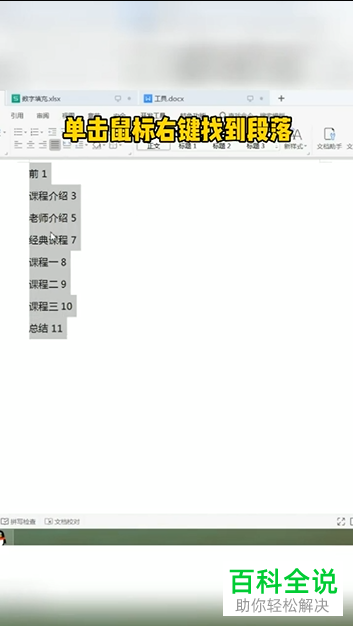
2. 在弹出的段落窗口中,上方选择制位表,在38处设置一个制位表。
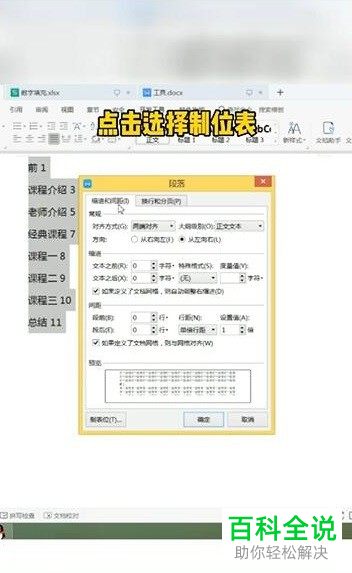
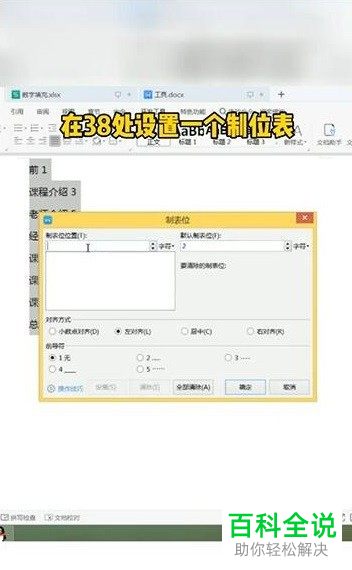
3. 然后将对齐方式设置为右对齐,前导符则选择第二个,然后点击右下方的确定按钮。
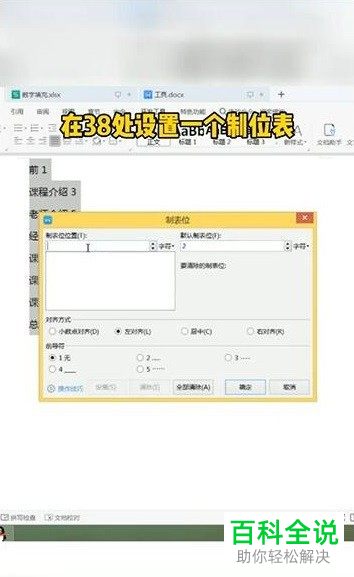
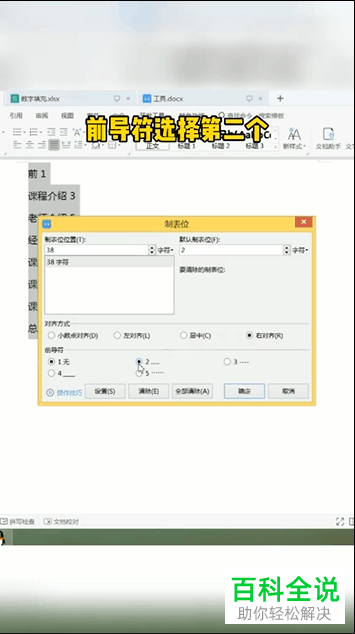
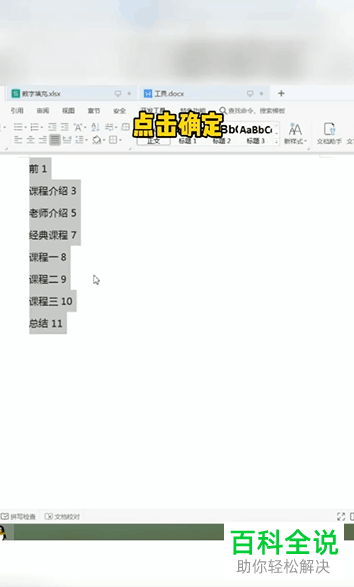
4. 最后,只要在数字前面按键盘上的Tab键即可实现对齐。
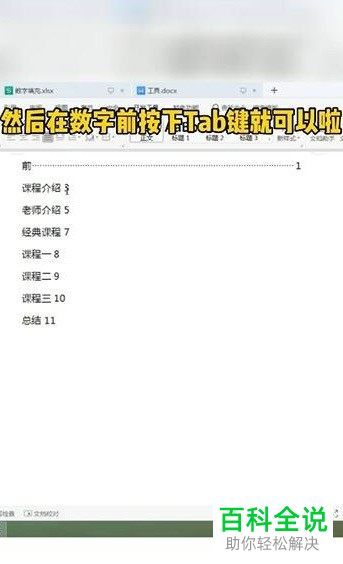
以上就是怎么给word文档设置快速对齐目录的具体操作步骤。
赞 (0)

